在solidworks设计软件中,只有toolbox库里面的零件在装配时可以自动捕捉参考,自己设计的零件需要自己添加配合参考,才能在装配体中自动捕捉。配合参考有很多好处,能够高效、快速地进行装配。本文就一自己设计的非标准螺丝为例,介绍零件添加配合参考,装配好自动捕捉。
1、自己设计的非标准螺丝,如图所示,文章源自设计学徒自学网-https://www.sx1c.com/2018.html
 文章源自设计学徒自学网-https://www.sx1c.com/2018.html
文章源自设计学徒自学网-https://www.sx1c.com/2018.html
2、点击特征工具栏上的参考几何体,弹出下拉菜单,点击:配合参考,如图所示文章源自设计学徒自学网-https://www.sx1c.com/2018.html
 文章源自设计学徒自学网-https://www.sx1c.com/2018.html
文章源自设计学徒自学网-https://www.sx1c.com/2018.html
3、选择边线,如图所示,确定,第二参考,第三参考可以不选,保存。文章源自设计学徒自学网-https://www.sx1c.com/2018.html
 文章源自设计学徒自学网-https://www.sx1c.com/2018.html
文章源自设计学徒自学网-https://www.sx1c.com/2018.html
4、新建一个装配体,先另外一个待装配的零件,现将螺丝插入,只要鼠标移动到孔位置处,零件就自动装配了,自动寻找同心和面配合。文章源自设计学徒自学网-https://www.sx1c.com/2018.html
 文章源自设计学徒自学网-https://www.sx1c.com/2018.html 文章源自设计学徒自学网-https://www.sx1c.com/2018.html
文章源自设计学徒自学网-https://www.sx1c.com/2018.html 文章源自设计学徒自学网-https://www.sx1c.com/2018.html
我的微信
微信扫一扫

我的微信
惠生活福利社
微信扫一扫

我的公众号







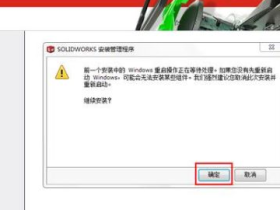
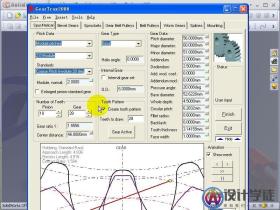


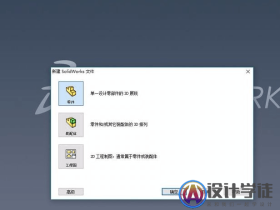

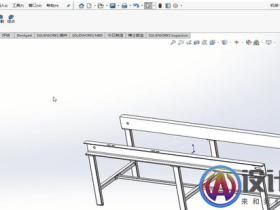
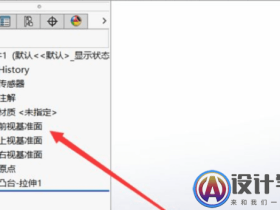

评论